В 2013 году Apple представила дополнительный уровень безопасности для пользователей iPhone, iPad и Mac, внедрив двухэтапную проверку для учетных записей Apple ID. Двухэтапная проверка не позволяет никому, кроме вас, получить доступ к вашей учетной записи Apple ID, даже если они знают пароль, требуя четырехзначный код подтверждения, отправленный по SMS или через «Найти iPhone» на доверенных устройствах. При включении двухэтапной проверки необходимо зарегистрировать хотя бы одно доверенное устройство, способное принимать SMS-сообщения.
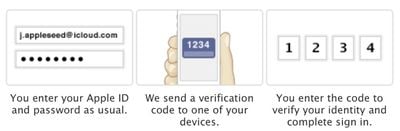
После активации двухэтапная аутентификация требуется при управлении вашим Apple ID через Мой Apple ID, при входе в iCloud или совершении покупок в iTunes, iBooks или App Store с нового устройства. Apple также расширила двухэтапную аутентификацию на iMessage и FaceTime, требуя от пользователей ввода кода аутентификации с проверенного устройства для учетных записей с включенной двухфакторной проверкой, чтобы предотвратить несанкционированные попытки входа через обе службы.
Обзор
Шаги для включения двухэтапной проверки
- Войдите в свой Apple ID.
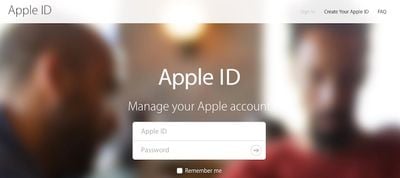
- Нажмите «Начать…» в разделе «Безопасность» > «Двухэтапная проверка».
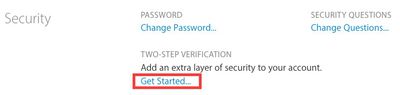
- Ответьте на контрольные вопросы вашего Apple ID, если они установлены, и нажмите «Продолжить».
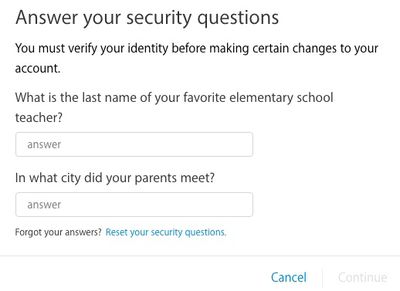
- Прочитайте «Начало работы с двухэтапной проверкой» и нажмите «Продолжить».
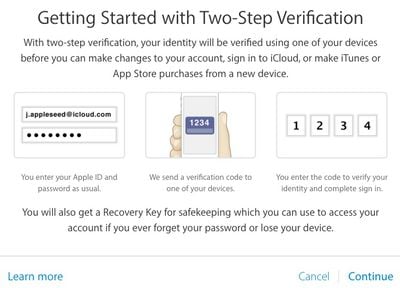
- Добавьте доверенный номер телефона, который может принимать SMS-сообщения, и нажмите «Продолжить».
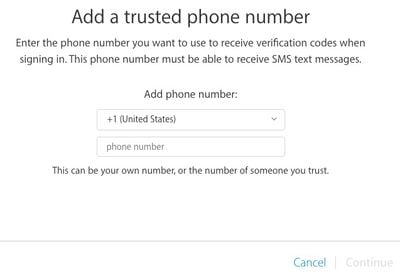
- Текстовое сообщение с кодом подтверждения будет отправлено на ваш доверенный номер телефона. Введите код и нажмите «Подтвердить».
- Подтвердите свои доверенные устройства iPhone, iPad или iPod touch с включенной функцией «Найти iPhone» и нажмите «Продолжить». Или нажмите «Пропустить этот шаг».
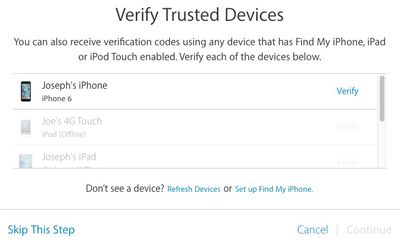
- Распечатайте или запишите свой ключ восстановления, чтобы получить доступ к своей учетной записи Apple ID, если вы когда-либо забудете пароль или потеряете доверенные устройства.
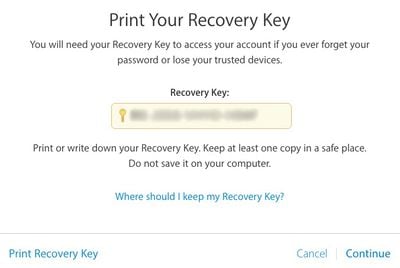
- Подтвердите свой ключ восстановления и нажмите «Подтвердить».
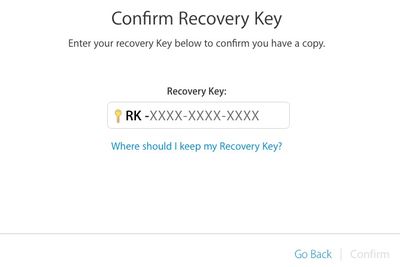
- Установите флажок, если вы согласны с условиями Apple, и нажмите «Включить двухэтапную проверку».
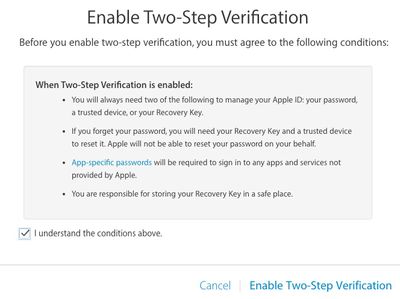
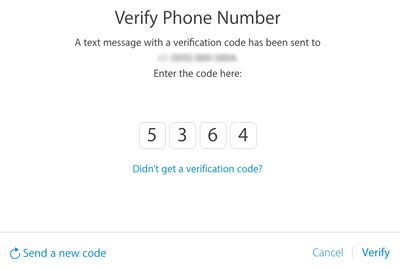
Заключение
Чтобы обеспечить постоянный доступ к вашей учетной записи Apple ID после включения двухэтапной проверки, крайне важно записать ключ восстановления в безопасном месте. Потеря ключа восстановления для двухфакторной аутентификации может навсегда заблокировать вам доступ к Apple ID учетной записи, особенно в случае взлома. Без ключа восстановления вы будете вынуждены создать новый Apple ID.
Двухэтапная проверка может обеспечить дополнительный уровень безопасности, но все же настоятельно рекомендуется установить надежный пароль для вашей учетной записи Apple ID. Избегайте использования распространенных имен, фраз или словарных слов в пароле, и постарайтесь использовать как можно больше строчных и заглавных букв, цифр и символов.
















